نحوه فعال کردن Private Sessions در Spotify
با مجله هشت پیک با مقاله ی نحوه فعال کردن Private Sessions در Spotify همراه ما باشید
اسپاتیفای قابلیتی دارد که کاربران می توانند به صورت خصوصی به موسیقی گوش دهند. می بینید، هر زمان که آهنگ های مورد علاقه خود را می نوازید، دنبال کنندگان شما می توانند ببینند که به چه چیزی گوش می دهید. اگر می خواهید از حریم خصوصی خود محافظت کنید، این خوب نیست، بنابراین منطقی است که از ویژگی استریم خصوصی که پلتفرم Spotify ارائه می دهد استفاده کنید.
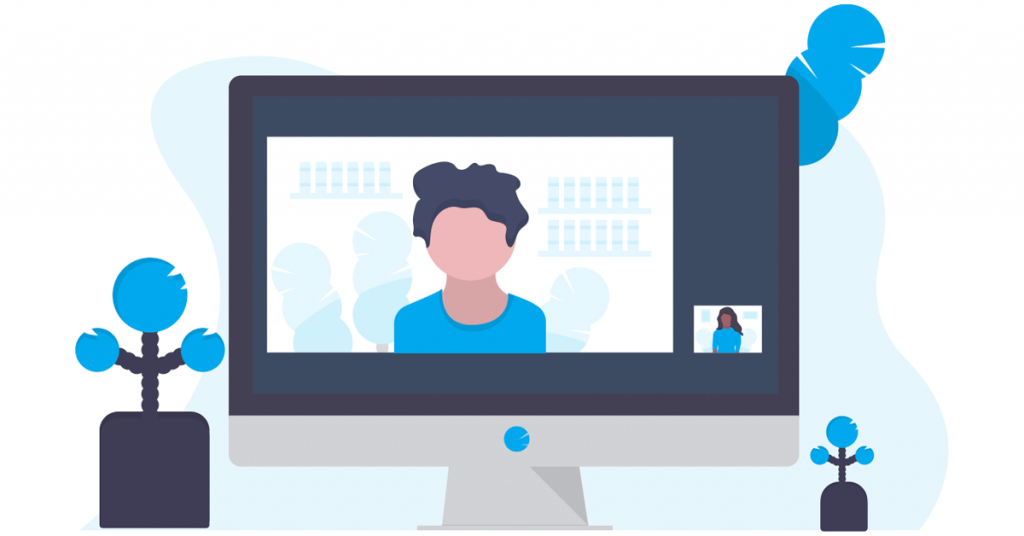
Session خصوصی در Spotify چیست؟
Spotify به طور پیش فرض فعالیت شنیداری شما را به همه دنبال کنندگان شما نشان می دهد. اما برخی از کاربران ترجیح می دهند که این فعالیت خصوصی شود، جایی که ویژگی جلسه خصوصی وارد عمل می شود. ببینید، هر زمان که در یک جلسه خصوصی باشید، Spotify هرگز فعالیت شنیداری شما را ضبط نمی کند و آن را با دیگران به اشتراک نمی گذارد. همه چیزهایی که در این حالت به آنها گوش میدهید، خصوصی میشوند، از همه دنبالکنندگان شما پنهان میشوند، و این را میتوان هم در موبایل و هم در دسکتاپ فعال کرد.
فعال کردن Private Session در Spotify در رایانه شخصی ویندوز
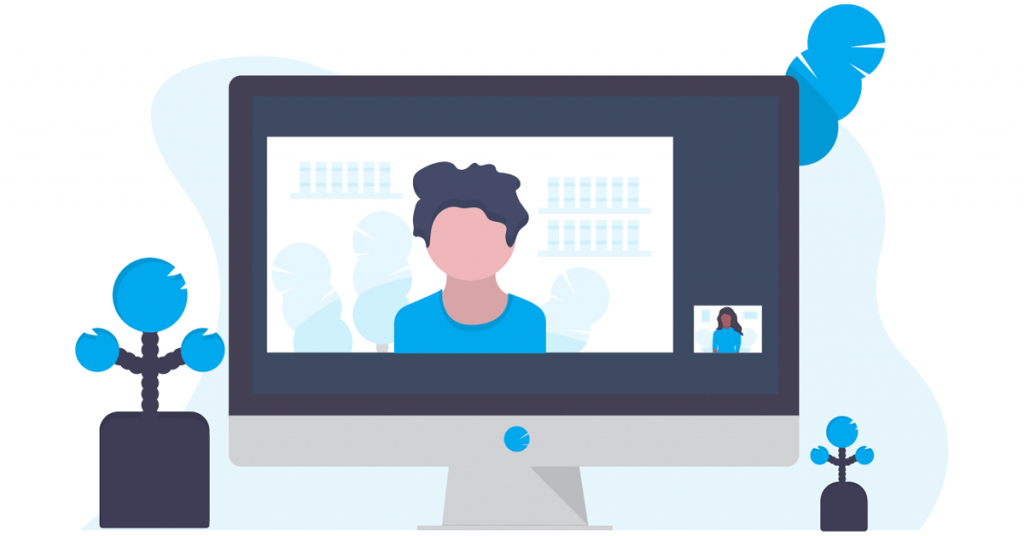
روشن کردن ویژگی جلسه خصوصی در Spotify با برنامه دسکتاپ بسیار ساده تر است، بنابراین اجازه دهید توضیح دهیم که چه کاری باید انجام شود.
- برنامه Spotify را در ویندوز باز کنید .
- اگر قبلاً این کار را نکرده اید وارد شوید.
- از آنجا، روی نماد نمایه که در گوشه سمت راست بالا قرار دارد، کلیک کنید.
- از منوی کشویی گزینه Private session را انتخاب کنید .
- بلافاصله یک نماد قفل را مشاهده می کنید که نشان می دهد ویژگی جلسه خصوصی روشن و کار می کند.
بخوانید : Spotify Wrapped چه زمانی منتشر می شود؟
Session خصوصی را در Spotify در موبایل روشن کنید
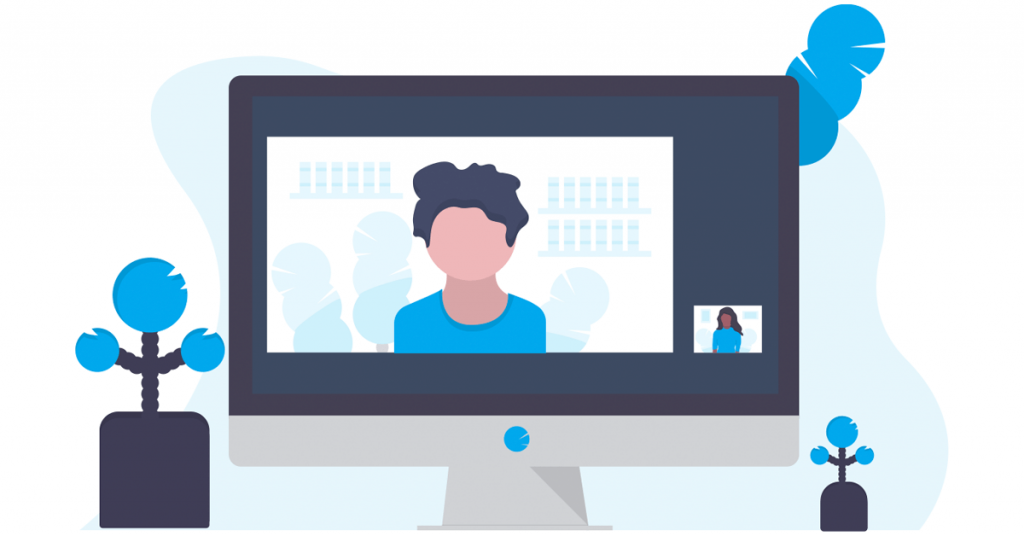
هنگامی که نوبت به فعال کردن Spotify در دستگاه تلفن همراهی می رسد که توسط Android، iPhone یا iPad پشتیبانی می شود، این کار نیز آسان است. اجازه دهید در مورد چگونگی انجام این کار صحبت کنیم.
- برنامه Spotify را در دستگاه هوشمند خود باز کنید.
- روی دکمه Home در پایین صفحه ضربه بزنید .
- پس از آن، روی دکمه تنظیمات که در گوشه سمت راست بالای صفحه قرار دارد ضربه بزنید. به نظر می رسد یک نماد چرخ دنده است که از دست دادن آن بسیار سخت است.
- هنگامی که منوی تنظیمات ظاهر شد، لطفاً به پایین پیمایش کنید تا با Session خصوصی مواجه شوید .
- در سمت راست برچسب، یک دکمه جابجایی را مشاهده خواهید کرد.
- برای فعال کردن Private Session روی دکمه جابجایی ضربه بزنید .
اکنون این امکان وجود دارد که به صورت خصوصی به تمام موسیقی ها و پادکست های مورد علاقه خود و در امان از چشمان کنجکاو دنبال کنندگان خود گوش دهید.
بخوانید : برنامه Spotify در ویندوز 11 پاسخ نمی دهد
چرا جلسه خصوصی Spotify من کار نمی کند؟
ویژگی جلسه خصوصی در Spotify ممکن است به طور خودکار متوقف شود، که باعث می شود به نظر برسد که کار نمی کند. این معمولاً پس از یک دوره طولانی عدم تحرک اتفاق می افتد، به طور دقیق، 6 ساعت. تنها کاری که برای حل این مشکل باید انجام دهید این است که از سیستم خارج شوید و وارد حساب کاربری Spotify خود شوید.
وقتی یک لیست پخش خصوصی را در Spotify به اشتراک می گذارید چه اتفاقی می افتد؟
لیستهای پخش خصوصی که در نمایه شما ظاهر نمیشوند را میتوان به اشتراک گذاشت، اما اگر این کار را انجام دهید، گیرندگان میتوانند آنها را پخش کنند، دنبال کنند و با هرکسی که میخواهند به اشتراک بگذارند. بدانید که دنبالکنندگان لیستهای پخش میتوانند آنها را در نمایههای خود به نمایش بگذارند، و اگر لیستهای پخش مشترک هستند، هر گیرندهای میتواند آنها را ویرایش کند.
امیدواریم از این مقاله مجله هشت پیک نیز استفاده لازم را کرده باشید و در صورت تمایل آنرا با دوستان خود به اشتراک بگذارید و با امتیاز از قسمت پایین و درج نظرات باعث دلگرمی مجموعه مجله 8pic باشید
لینک کوتاه مقاله : https://5ia.ir/gllnkt
کوتاه کننده لینک
کد QR :

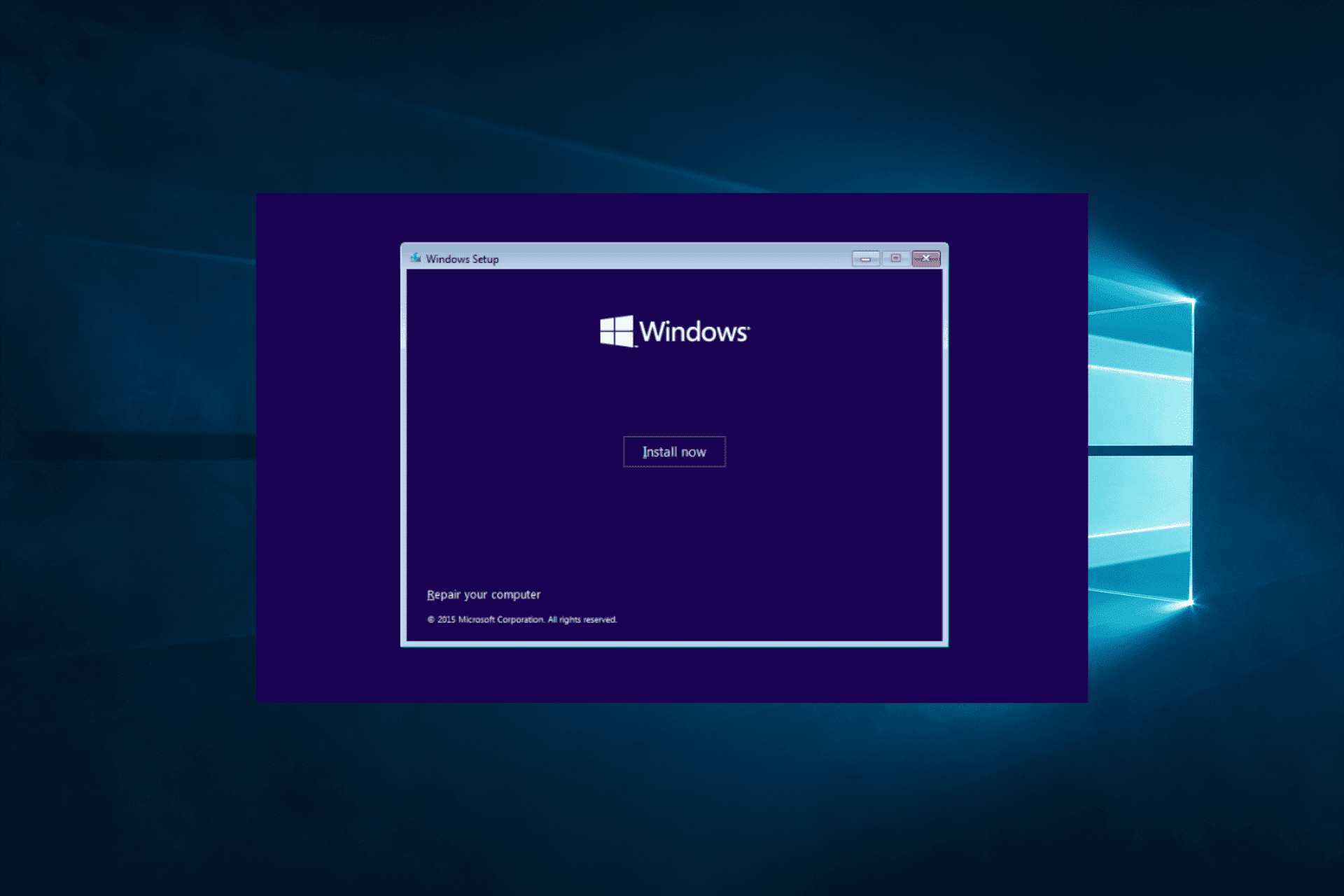

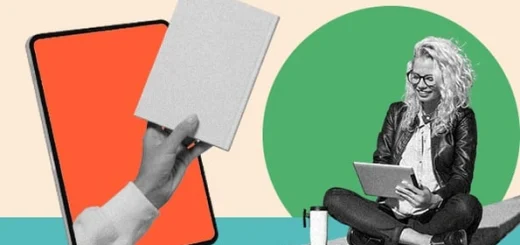


















آخرین دیدگاهها